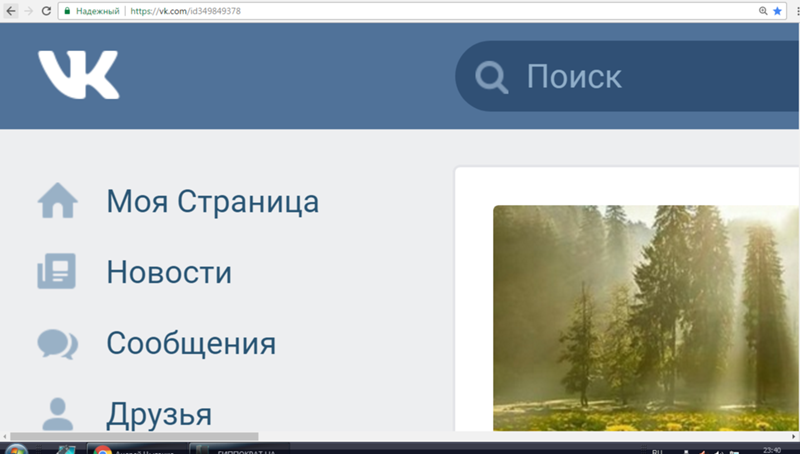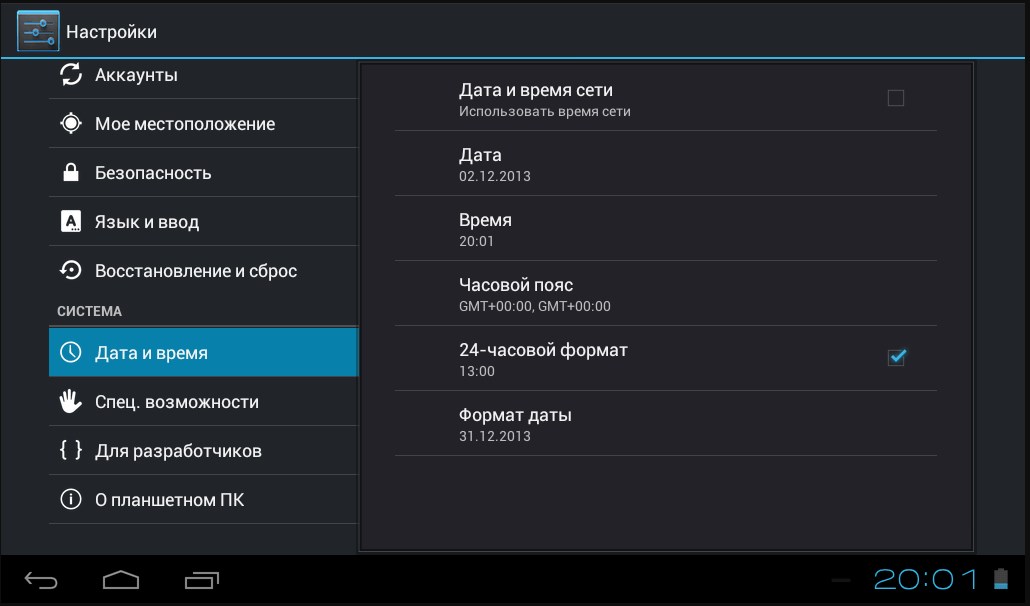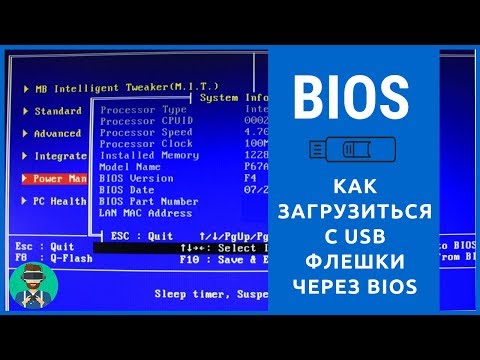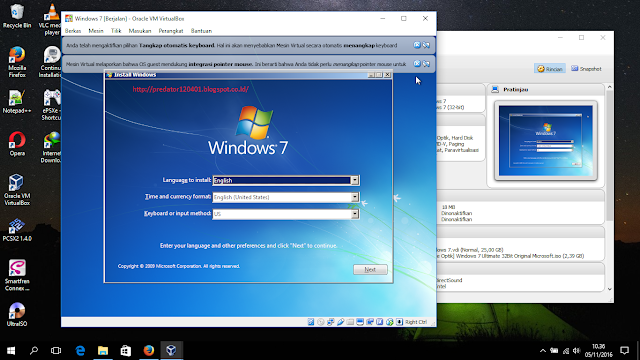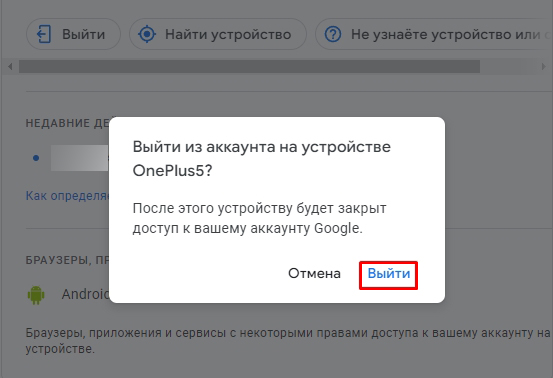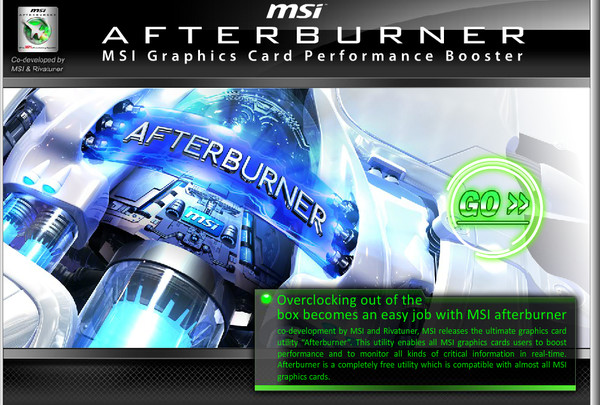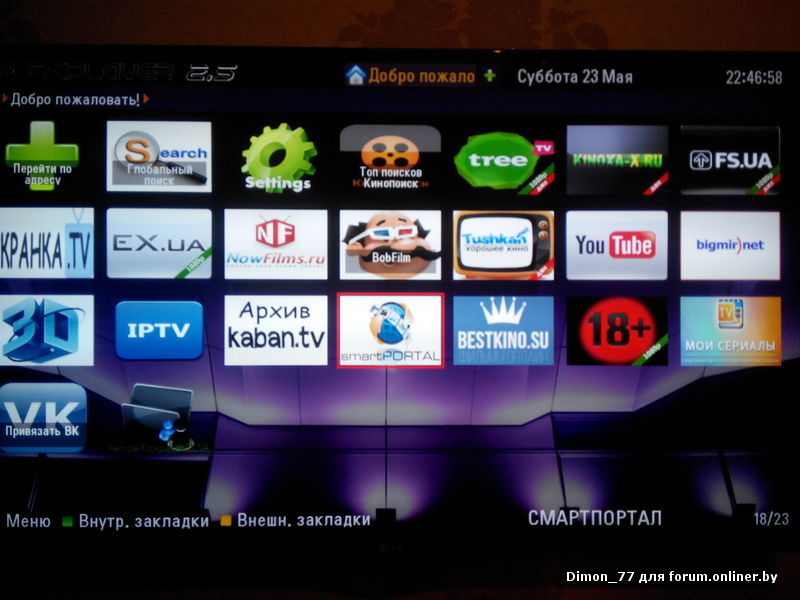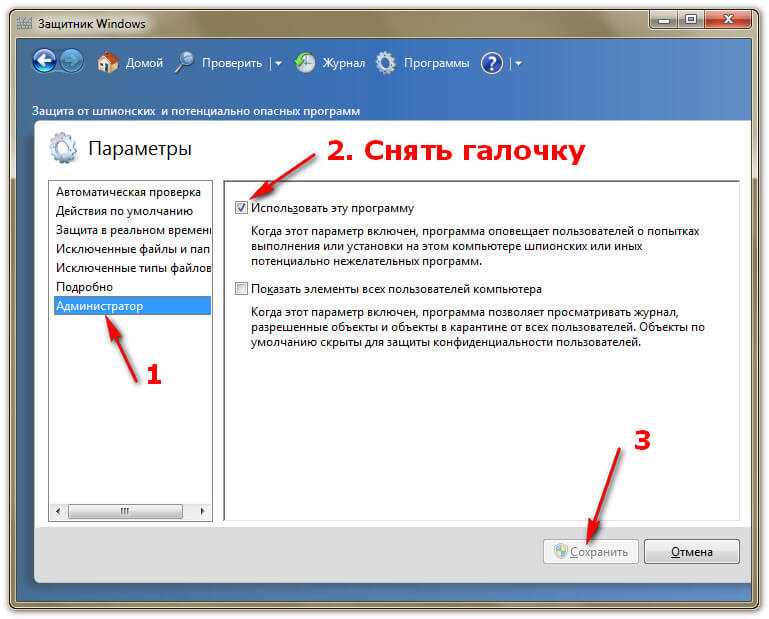Как увеличить шрифт на странице в контакте
Как изменить шрифт ВКонтакте
Размер шрифта на сайте ВК (либо в приложении) слишком мелкий или слишком крупный. Как его изменить?
В приложении на телефоне
Размер шрифта меняется в настройках приложения, в разделе Приложение:
- Открой вкладку Сервисы (вторая кнопка в нижнем ряду).
- Кнопка меню (≡) справа вверху.
- Настройки.
- Приложение.
- Размер шрифта.
- Выбрать Мелкий, Обычный, Крупный или Очень крупный.
- Вернуться в ленту новостей (первая кнопка в нижнем ряду).
- Обновить информацию (потянуть вниз пальцем и отпустить).
Чтобы вернуть шрифт по умолчанию, нужно зайти туда же и выбрать размер шрифта Системный.
В браузере на телефоне
Размер шрифта можно изменить в настройках браузера.
Например, в Chrome:
- Кнопка меню справа вверху ( ⋮ ).
- Настройки.
- Специальные возможности.
- Масштабирование текста (переместить ползунок влево или вправо).
- Кнопкой Назад (←) вернуться назад.
Как еще можно изменить размер шрифта на телефоне?
Можно изменить размер шрифта в настройках, но это повлияет на все приложения. Пример: Настройки → Экран и яркость → Размер и жирность текста → Размер текста.
В браузере на компьютере
Изменился шрифт ВКонтакте, стал очень мелким или очень крупным. Как вернуть?
Скорее всего, ты случайно покрутил колесико мыши при нажатой клавише Ctrl. В браузере от этого изменяется шрифт, он делается мельче или крупнее — смотря куда крутить.
Увеличить шрифт очень просто:
- Вернись на страницу ВКонтакте, зажми любую из клавиш Ctrl (правую или левую) и чуть-чуть покрути колесико мыши от себя, как будто ты прокручиваешь страницу назад. По мере прокручивания шрифт должен увеличиваться. Если переборщил, покрути в обратную сторону. Когда размер будет нормальным, отпусти клавишу Ctrl и колесико.
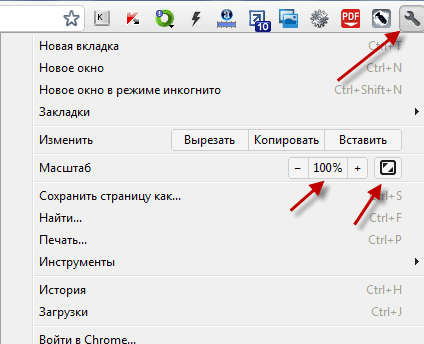
- Можно поступить и по-другому: открыв страницу ВКонтакте, нажать на клавиатуре Ctrl-0 (ноль) — то есть нажать и держать Ctrl, затем нажать на ноль в горизонтальном ряду цифр, а затем отпустить обе клавиши. Это возвращает обычный размер шрифта (100%), какой бы сейчас ни был установлен.
- А еще шрифт можно увеличивать пошагово, нажимая комбинацию клавиш Ctrl-плюс.
Как еще можно изменить размер шрифта на компьютере?
Можно изменить размер шрифта в настройках операционной системы, но это повлияет на все приложения. Примеры:
- Увеличить/уменьшить шрифт и все экранные элементы: Пуск → Параметры → Система → Дисплей → Масштаб и разметка.
- Увеличить/уменьшить только шрифт: Пуск → Параметры → Специальные возможности → Экран → Увеличить размер текста.
Шрифт ВКонтакте стал крупным, огромным. Как поменять на нормальный?
Обычно причина та же — ты случайно покрутил колесико мыши при нажатой клавише Ctrl. От этого шрифт стал крупнее.
От этого шрифт стал крупнее.
Уменьшить шрифт, сделать его нормальным просто:
- Вернись на страницу ВКонтакте, зажми любую из клавиш Ctrl (правую или левую) и чуть-чуть покрути колесико мыши на себя. При этом шрифт должен уменьшаться. Если стало слишком мелко, покрути в обратную сторону. Когда размер будет нормальным, отпусти клавишу Ctrl и колесико.
- Другой способ: открыв страницу ВКонтакте, нажми на клавиатуре Ctrl-0 (ноль) — то есть нажми и держать Ctrl, затем нажми на ноль в горизонтальном ряду цифр, а затем отпусти обе клавиши. Это возвращает обычный размер шрифта (100%).
- А еще шрифт можно уменьшать пошагово, нажимая комбинацию клавиш Ctrl-минус.
Крупный шрифт в ленте новостей
Так и было задумано. ВК стал показывать более крупным шрифтом короткие текстовые записи (цитаты, например), если к ним ничего не прикреплено. Это никак не исправить. Они хотят, чтобы ты больше обращал внимание на текст.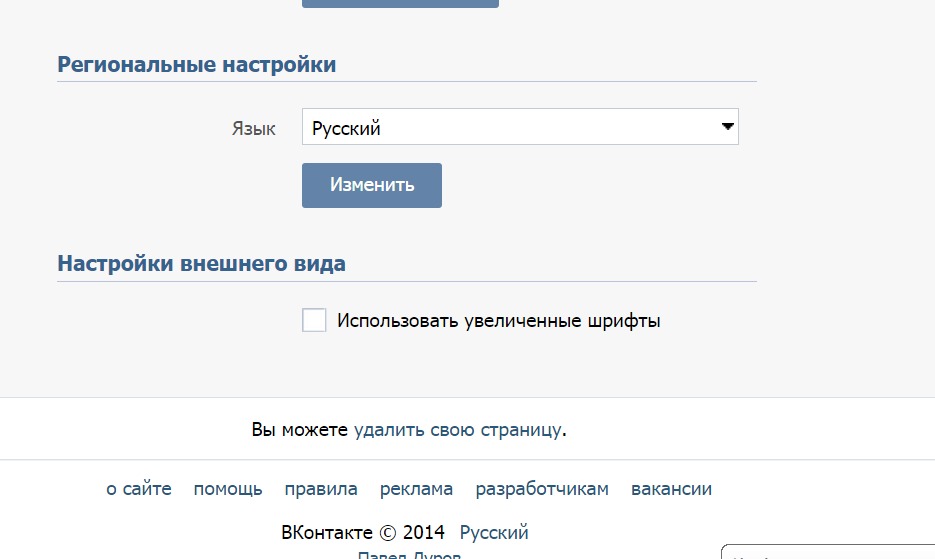 Если же зайти в источник записи (например, в группу), то там шрифт будет обычный. Крупный он только в твоей ленте новостей:
Если же зайти в источник записи (например, в группу), то там шрифт будет обычный. Крупный он только в твоей ленте новостей:
Крупный шрифт в ленте новостей и обычный — внутри группы.
На других сайтах нормальный шрифт, а в ВК мелкий. Что делать?
Действительно, на сайте ВКонтакте используется довольно мелкий шрифт. В старой версии была настройка «Использовать увеличенные шрифты»:
В новой версии ее уже нет, к сожалению. Используй совет выше — там написано, как увеличить шрифт в браузере.
Смотри также:
- Как вернуть старую версию ВКонтакте
Как писать жирным или большим шрифтом ВКонтакте?
Такой возможности ВКонтакте нет. Точнее, где-то на сайте ВКонтакте ты мог видеть жирный и большой шрифт и теперь думаешь, что точно так же можно писать и в других местах сайта. Однако на самом деле это не так. В обычных сообщениях, в комментариях, на стене это невозможно. Если бы писать жирным или большим шрифтом можно было где угодно, так делали бы все, и сайт ВКонтакте давно превратился бы в настоящий ад, а мы с тобой сошли бы с ума.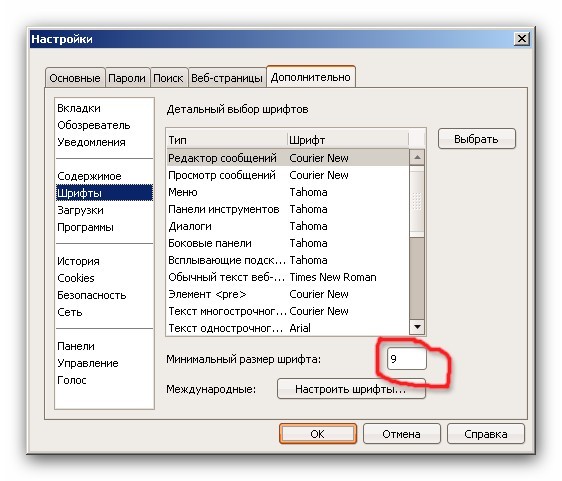
Если очень хочется, можешь нажать клавишу Caps Lock и писать ЗАГЛАВНЫМИ БУКВАМИ. Но тогда люди будут считать, что у тебя истерика, и читать твои послания на самом деле никто не станет. Может быть, ты просто хочешь выделиться, стать заметнее, чтобы на тебя обратили внимание? Тогда попробуй надеть красную кофточку. Удачи тебе!
Как поменять шрифт надписи в фоторедакторе?
Любую свою фотографию ВКонтакте можно обрабатывать в фоторедакторе — для этого, открыв ее на просмотр, нужно выбрать «Действия → Фоторедактор». В нем кнопка с буквой «А» (слева) добавляет надпись. Красивый шрифт, который там используется, называется «Лобстер». Но его можно поменять:
- В фоторедакторе нажми кнопку добавления текста «А».
- Набери текст надписи, которую хочешь добавить.
- Справа от того места, где набираешь текст, ты увидишь кнопку «Аа» — она и меняет шрифт. При каждом нажатии шрифт меняется на следующий — «Импакт», «Лобстер» и снова «Импакт».

Не забудь потом сохранить фотографию (кнопка Сохранить внизу).
Стартовая страница Вход.ру
Смотри также
- Где ВКонтакте находятся настройки, уведомления, музыка, дни рождения, выход, статистика
- Как скачать и установить приложение ВКонтакте на телефон
- Как редактировать отправленные сообщения ВКонтакте
- Как пользоваться ВКонтакте? — Все советы
В начало: Как изменить шрифт ВКонтакте
Вход.ру
Как увеличить шрифт в ВК на телефоне и компьютере
ВКонтактеСоциальные сети
13 июня, 2021
6 117
Во ВКонтакте, как и в любой другой социальной сети, большое количество текстового контента. Далеко не у всех пользователей ВК идеальное зрение, к соцсетям активно приобщаются и люди пожилого возраста. От того важно оптимально подобрать размер шрифта для удобного взаимодействия с контентом.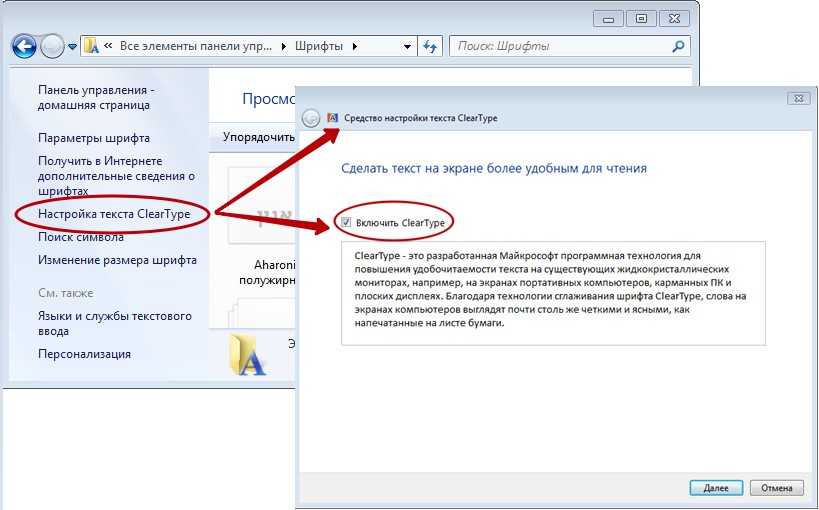 В этой статье мы расскажем о способах увеличить шрифт в ВК на телефоне (в приложении и мобильной версии) и на компьютере.
В этой статье мы расскажем о способах увеличить шрифт в ВК на телефоне (в приложении и мобильной версии) и на компьютере.
Оглавление
Как увеличить шрифт в ВК на телефоне в приложении
Чаще всего пользователи ВКонтакте используют именно мобильное приложение. В нем предусмотрена специальная опция, которая позволяет увеличить шрифт текста в социальной сети.
Обратите внимание
Ниже речь пойдет об официальном мобильном приложении ВКонтакте для Android. На iPhone данной опции нет.
Запустите приложение и авторизуйтесь в нем, после чего нажмите в правом нижнем углу на 3 полоски. Сверху в правом углу нажмите на шестеренку, чтобы зайти в настройки.
Выберите пункт “Основные”.
Здесь есть пункт “Размер шрифта”. Нажмите на него.
Далее остается нажать “Большой”, чтобы увеличить размер шрифта.
Вернувшись обратно к ВК, можно заметить, что размер шрифта в ленте стал больше.
Как увеличить шрифт в ВК на телефоне в мобильной версии сайта
На некоторых телефонах удобнее пользоваться мобильной версией сайта ВК, нежели приложением. А на iPhone увеличение шрифта в мобильной версии сайта во ВКонтакте — это единственный способ, так как мобильное приложение такую функциональность не поддерживает. Сама мобильная версия ВК тоже не имеет поддержки функции увеличенного шрифта, но шрифт можно увеличить в самом браузере на телефоне.
А на iPhone увеличение шрифта в мобильной версии сайта во ВКонтакте — это единственный способ, так как мобильное приложение такую функциональность не поддерживает. Сама мобильная версия ВК тоже не имеет поддержки функции увеличенного шрифта, но шрифт можно увеличить в самом браузере на телефоне.
Обратите внимание
Пример ниже рассмотрен для браузера Google Chrome. Но функциональность увеличения шрифта есть и в других браузерах на мобильных устройствах.
Нажмите на 3 точки в правом нижнем углу, чтобы вызвать меню в браузере.
Прокрутите вниз список доступных опций до пункта “Изменить масштаб текста”. Нажмите на этот пункт.
Сверху на странице браузера появятся знаки “+” и “-”. Нажимая на них, можно увеличить шрифт в ВК или уменьшить. Когда необходимые изменения будут внесены и оптимальный размер шрифта подобран, необходимо нажать “Готово”.
Обратите внимание
Изменения вносятся для конкретного сайта. То есть при будущих переходах на сайт ВКонтакте шрифт будет увеличен.
Как увеличить шрифт в ВК на компьютере
На компьютере нет возможности увеличить размер шрифта при помощи настроек ВК. Но можно использовать снова настройки браузера.
Зажмите клавишу Ctrl на клавиатуре и нажмите “+”. В правом верхнем углу появится информация об увеличении общего масштаба отображаемого в браузере контента.
Таким образом, нажимая сочетания клавиш Ctrl и “+” и Ctrl и “-” можно увеличивать и уменьшать размер шрифта не только в ВК, но и на других сайтах.
Изменить шрифт или размер шрифта в списке сообщений
Перспектива
Настроить
Изменить шрифты
Изменить шрифты
Изменить шрифт или размер шрифта в списке сообщений
Outlook для Microsoft 365 Outlook 2021 Outlook 2019 Outlook 2016 Outlook 2013 Outlook 2010 Outlook 2007 Дополнительно...Меньше
Чтобы быстрее просматривать папку «Входящие», вы можете увеличить текст в строках темы и заголовке столбца или изменить их шрифт, чтобы их было легче читать.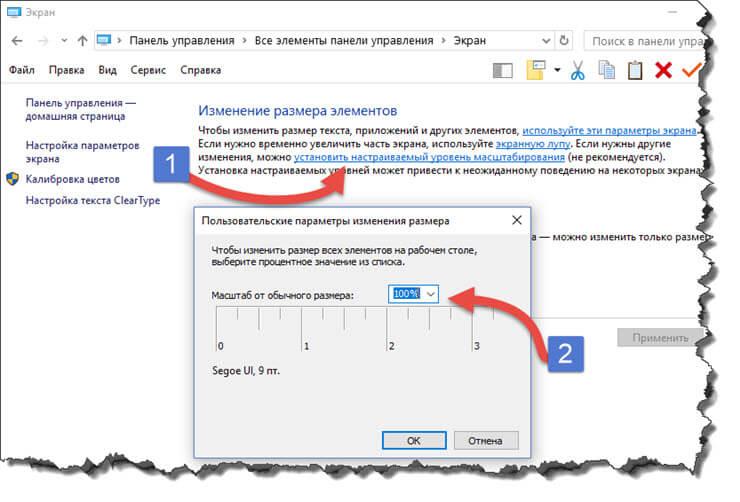
-
Нажмите Почта .
-
Щелкните Просмотр > Просмотр настроек .
-
Нажмите Другие настройки .
-
Чтобы изменить шрифт или размер шрифта для заголовков столбцов в папке «Входящие» (например, «От» и «Тема»), щелкните Шрифт столбца и внесите необходимые изменения.

-
Чтобы изменить шрифт или размер шрифта строк темы сообщения в папке «Входящие», щелкните Row Font и внесите необходимые изменения.
Временно увеличить сообщение электронной почты в области чтения
В области чтения вы также можете увеличить содержимое сообщения электронной почты, чтобы его было легче читать.
Однако увеличение размера текста в области чтения работает только с электронным письмом, которое вы просматриваете в данный момент. Когда вы нажимаете на другое электронное письмо, основной текст возвращается к размеру шрифта по умолчанию.
-
Щелкните один раз сообщение, которое вы хотите просмотреть в области чтения.
-
В правом нижнем углу окна Outlook перетащите ползунок вправо (для увеличения текста).
Важно: Office 2007 больше не поддерживается . Перейдите на Microsoft 365, чтобы работать где угодно с любого устройства и продолжать получать поддержку.
Обновить сейчас
-
В почте , на Просмотр выберите Current View , а затем нажмите Customize Current View .
Совет: Чтобы открыть диалоговое окно «Настройка вида: сообщения », щелкните правой кнопкой мыши заголовок списка сообщений, где отображается Упорядочено по , и выберите Пользовательский .
-
Нажмите Другие настройки .
-
В разделе Заголовки столбцов и строк щелкните Шрифт строки .
-
Выберите шрифт, стиль и размер шрифта, который вы хотите использовать.
-
О шрифте , Другие настройки и Настройка вида: диалоговые окна сообщений нажмите OK .
Изменить размер шрифта и внешний вид электронной почты в Outlook.com
Outlook.com
Почта
Почта
Изменение размера шрифта и внешнего вида электронной почты в Outlook.com
Outlook.com Больше... Меньше
Чтобы изменить размер шрифта при чтении электронной почты, используйте функцию масштабирования браузера или иммерсивное средство чтения. Вы также можете настроить свою электронную почту и изменить размер шрифта при составлении сообщений в Outlook.com.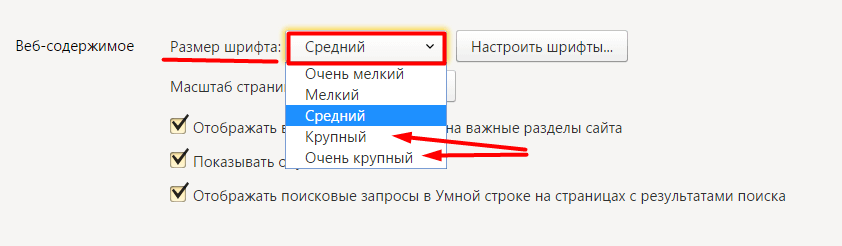
Изменить размер шрифта при чтении электронной почты
При чтении электронной почты вы можете использовать функцию масштабирования вашего браузера, чтобы увеличить или уменьшить текст на экране.
Примечание. Некоторые языки поддерживают иммерсивное средство чтения, которое еще больше упрощает чтение электронной почты. Функции включают чтение электронной почты и улучшение удобочитаемости текста. Узнайте больше об использовании иммерсивного средства чтения.
Internet Explorer
Microsoft Edge
Изменить размер шрифта при составлении сообщения электронной почты
При составлении сообщения вы можете изменить размер и формат шрифта.
-
Создайте новое сообщение или ответьте на сообщение.
-
В нижней части панели создания выберите Размер шрифта .
-
Выберите размер шрифта, который вы хотите использовать.
Примечание. Если вы не видите меню параметров форматирования в нижней части панели создания сообщения, выберите Показать параметры форматирования .
Настройка электронной почты
Помимо изменения размера шрифта, вы также можете:
-
Создание и добавление подписи электронной почты
-
Измените фото или имя в профиле
-
Вставка изображений в сообщение электронной почты или событие календаря
-
Выберите, какой адрес электронной почты использовать при отправке электронной почты, добавив или удалив адрес электронной почты в Outlook.com
Все еще нужна помощь?
| Чтобы получить поддержку в Outlook.com, нажмите здесь или выберите в строке меню и введите свой запрос. Если самопомощь не решает вашу проблему, прокрутите вниз до Все еще нужна помощь? и выберите Да . Чтобы связаться с нами в Outlook.com, вам необходимо войти в систему. Если вы не можете войти, нажмите здесь. | ||
| Для получения дополнительной помощи по вашей учетной записи Майкрософт и подпискам посетите раздел Справка по учетным записям и выставлению счетов. | ||
|
| Чтобы получить помощь и устранить неполадки в других продуктах и службах Майкрософт, введите здесь свою проблему. | |
| Задавайте вопросы, следите за обсуждениями и делитесь своими знаниями в сообществе Outlook.com. |
Похожие темы
Измените внешний вид почтового ящика в Outlook.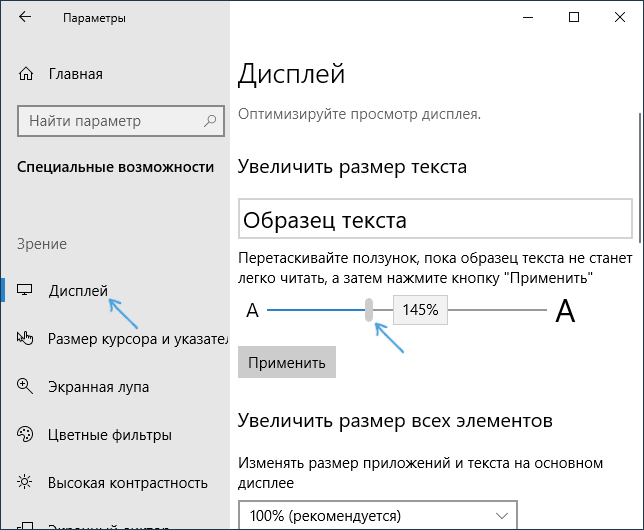 com и новом Outlook в Интернете.
com и новом Outlook в Интернете.
Просмотр настроек дисплея в Windows 10
Все еще нужна помощь?
| 902:30 | Чтобы получить поддержку в Outlook.com, нажмите здесь или выберите в строке меню и введите свой запрос. Если самопомощь не решает вашу проблему, прокрутите вниз до Все еще нужна помощь? и выберите Да . Чтобы связаться с нами в Outlook.com, вам необходимо войти в систему. Если вы не можете войти, нажмите здесь. | |
| 902:30 | Для получения дополнительной помощи по вашей учетной записи Майкрософт и подпискам посетите раздел Справка по учетным записям и выставлению счетов. | |
|
| Чтобы получить помощь и устранить неполадки в других продуктах и службах Майкрософт, введите здесь свою проблему. |